A legjobb módok GIF hozzáadására a szöveges beszélgetéshez iPhone/Android rendszeren
Ami az érzelmek vagy a humor kifejezését illeti, a GIF -ek az egyik leghatékonyabb és legmegfelelőbb módszer a humorérzék bemutatására irányuló cél eléréséhez. Játékos és vicces matricákat vagy szöveget tartalmazhat, amely lehetővé teszi minden beszélgetés élénkítését. Különösen akkor, ha élénk üzenetet szeretne küldeni, hogy elűzze a negatív hangulatot. Ebben a cikkben megtalálhatók a módszerek hogyan lehet GIF -eket hozzáadni a szöveghez beszélgetések iPhone és Android okostelefonjaival. Ezenkívül megtanítjuk, hogyan készíthet saját GIF -eket professzionális szoftverrel.
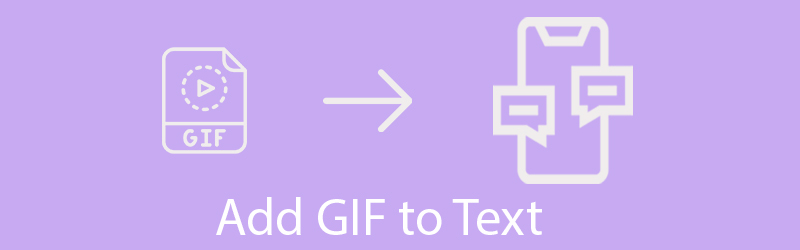

1. rész: A legjobb módja annak, hogy GIF -t készítsen a szöveges üzenetekhez
Ha belefáradt, hogy ugyanazokat a GIF -eket küldje el mobileszközéről, akkor itt az ideje, hogy új és friss címzettet küldjön a címzett számára. Szerencsére elkészítheti GIF-jét a legjobb és könnyen használható GIF-alkotó alkalmazással, Vidmore Video Converter. Ez lehetővé teszi GIF -ek létrehozását kombinált képekből vagy videókból. Szöveget vagy átlátszó GIF -eket is hozzáadhat a videóhoz, egyesítheti és exportálhatja GIF -ként. Ez nem minden. Azt is lehetővé teszi, hogy szűrőket, effekteket, szöveget adjon hozzá a GIF -hez, stb. A szoftver segítségével bármit megtehet a kívánt GIF létrehozásához.
Az alábbiakban bemutatjuk, hogyan készíthet GIF -eket a Vidmore Video Converter segítségével, hogy szöveges üzenetekhez GIF -eket adhasson hozzá.
1. lépés: Telepítse a GIF Maker alkalmazást a számítógépre
Minden más előtt szerezze be a GIF készítő telepítőjét, és futtassa a számítógépen. Menj Eszköztár és nyissa meg a GIF Maker funkció.
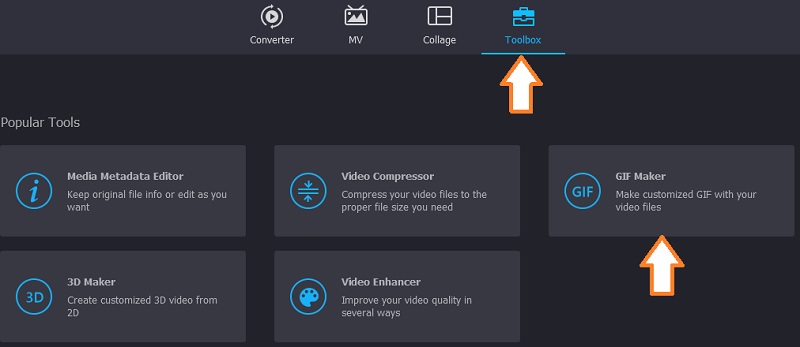
2. lépés: Videofájl importálása
Ezt követően kattintson a gombra Videó a GIF-re gombot, hogy betöltse a videót a számítógép mappájából, és kattintson duplán a videofájlra. A videót ezután hozzáadjuk a GIF Maker szerkesztőjéhez. Ha véletlenül rossz videót választott, akkor a Forrásfájl módosítása gombot, és válassza ki a megfelelő videót.
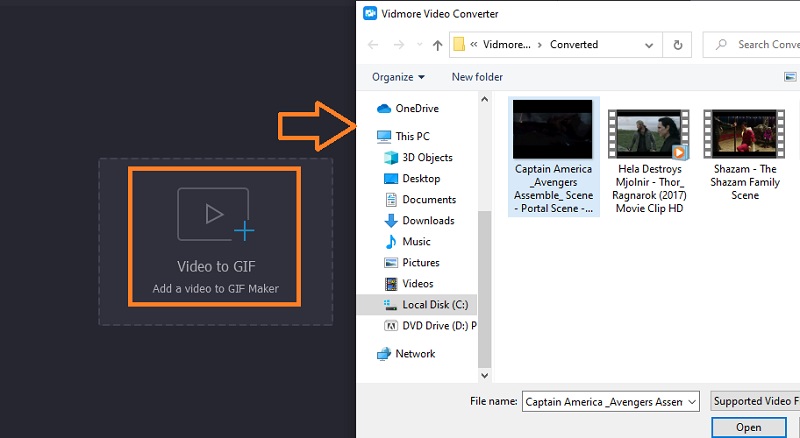
3. lépés. Vágja le a videót
Kattints a Vágott gombot a videó vágásához. Keresse meg a célklipet a videóból, és húzza a vágás ikont jobbra a videó nem kívánt kezdő részének eltávolításához. Másrészt húzza balra a másik trim ikont a nem kívánt befejező részek kivágásához. Már majdnem készen áll, és készen áll a GIF -ek hozzáadására az Android- vagy iPhone -üzenetek szövegéhez, amikor folytatja a következő lépést.
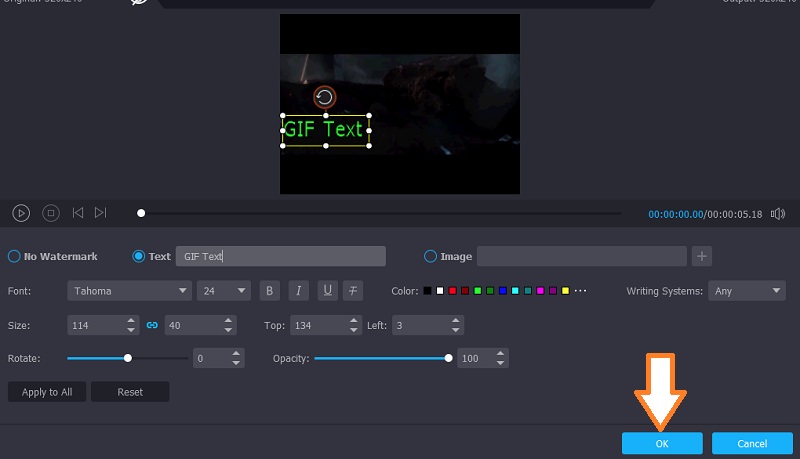
4. lépés. Mentse el a GIF kimenetet
A GIF létrehozása előtt konfigurálhat bizonyos kimeneti beállításokat. Eldöntheti, hogy letiltja a hurok -animációt, módosítja a képkockasebességet és a kimeneti méretet az utolsó érintéshez. Végül kattintson a gombra GIF generálása gombot a mentéshez. Ezt követően átviheti a GIF -et a mobil eszközére.
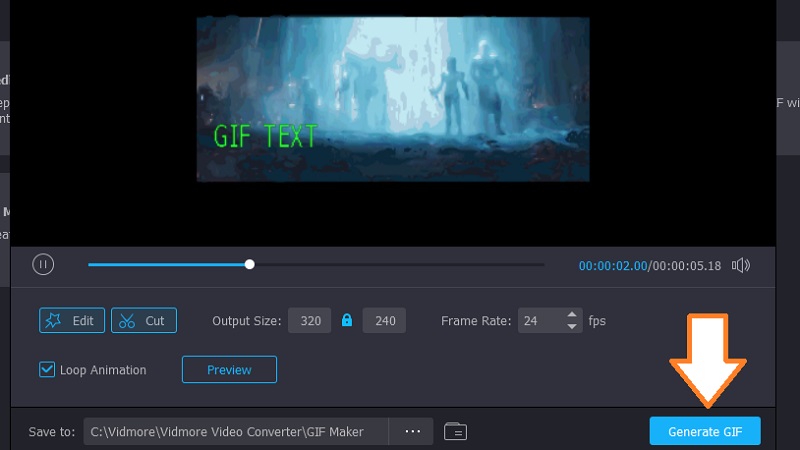
2. rész: Hogyan lehet szöveget küldeni egy GIF -nek iPhone -on vagy Androidon
Most, hogy megtanulta, hogyan kell GIF -eket készíteni és átvinni a készülékére, képes lesz élénk és élénk animációkkal kommunikálni. Ezenkívül részletesen megvitatjuk, hogyan lehet GIF -eket hozzáadni iPhone vagy Android üzenetek szövegéhez. A konkrét és konkrét utasításokat az alábbiakban találja útmutatásként.
Hogyan továbbítsuk a GIF -eket iPhone -on
A GIF -ek bármilyen eszközzel vagy platformmal kompatibilisek, beleértve az iPhone -t is. Feltéve, hogy készüléke támogatja az iOS 10 és újabb verzióit, nem okozhat gondot a GIF -ek küldése. Ez a módszer azonban csak akkor működik, ha a címzett másik iPhone -t használ. A világosabb oldalon az Apple beépített GIF könyvtárat tartalmaz, ahol GIF-t kereshet. Csak győződjön meg róla, hogy engedélyezte a wi-fi-t. További magyarázat nélkül a következőképpen küldhet GIF -eket iOS -eszközére
1. lépés. Nyissa meg a üzenetek alkalmazást az iPhone -on.
2. lépés. Indítson új üzenetet a képernyő tetején található Írás ikon megérintésével.
3. lépés Ezt követően adja meg a címzett névjegyét vagy telefonszámát.
4. lépés Az üzenetmező alatt érintse meg a ikont App Drawer és válassza a Képek ikon, amely nagyítónak tűnik.
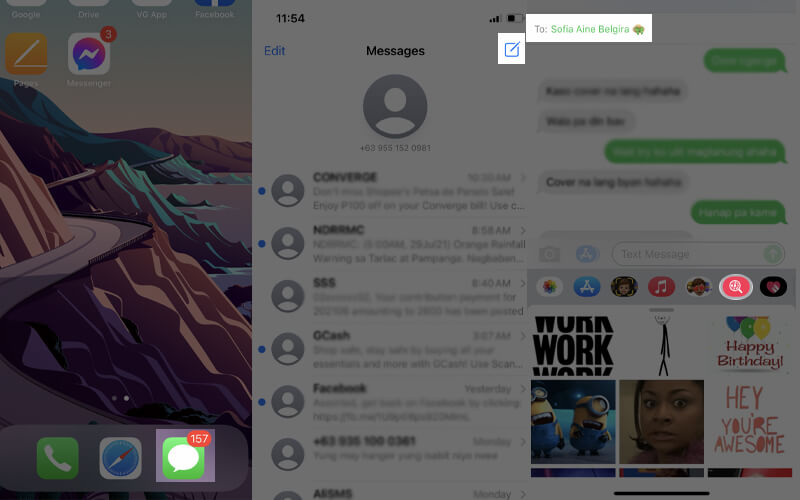
5. lépés. Egy másik mező jelenik meg, amely azt mondja Képek keresése. Egy adott GIF kereséséhez érintse meg a keresősávot, és fedezze fel az üzenetének megfelelő GIF -fájlokat. Opcionálisan görgessen lefelé a kategóriákon, és fedezzen fel néhány népszerű GIF -et, majd illessze be őket az üzenetébe.
6. lépés. Koppintson arra a GIF -re, amelyet követni szeretne Küld gombot, amely a jobb oldali zöld ikon a küldéshez.
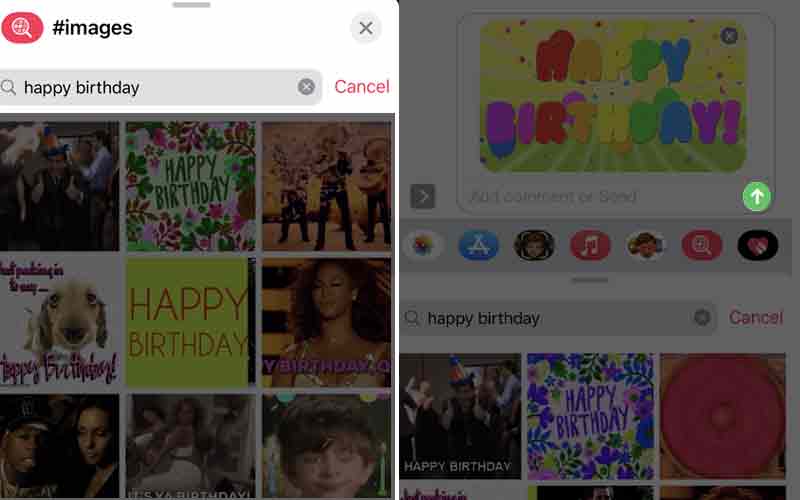
GIF -ek küldése az Android Messages alkalmazásban
GIF -et is hozzáadhat a Samsung -eszközökön vagy bármely Android -okostelefonon található szöveges üzenetekhez. Nincs sok különbség a két eszköz között. Valójában a GIF -ek közvetlenül az Android -eszköz üzenetküldő alkalmazásában is elérhetők. Ennek ellenére az alábbiakban lépésről lépésre ismertetjük a GIF-fájlok Android-telefon használatával történő továbbításának módját
1. lépés. Nyissa meg az alapértelmezett üzenetküldő alkalmazást.
2. lépés. Új üzenet írásához érintse meg a gombot Plusz ikonra a képernyő jobb felső sarkában.
3. lépés Írja be a címzett mező telefonszámát vagy kapcsolattartó nevét, majd nyomja meg a gombot Kész. Most, hogy megtanítsa, hogyan adhat hozzá GIF -et szöveges Android -üzenetekhez, keresse meg a Smiley emoji a billentyűzeten.
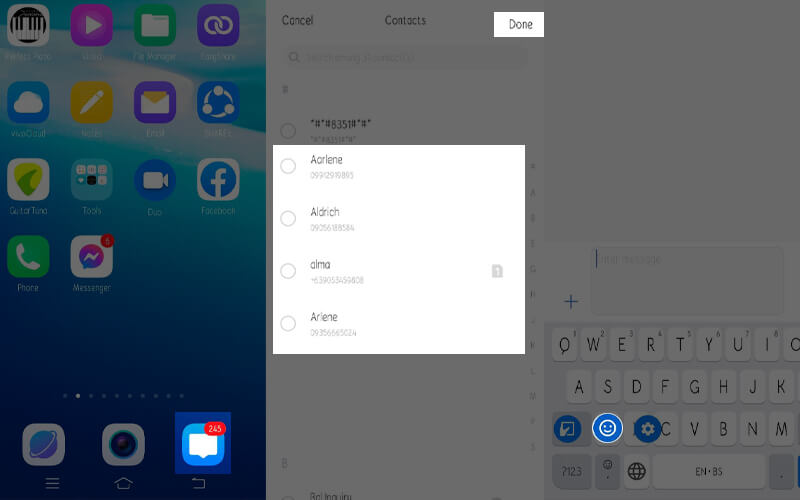
4. lépés Ezután böngésszen a gyűjteményben, vagy használja a keresőmezőt a kívánt GIF megtalálásához.
5. lépés. Érintse meg a kiválasztott GIF -et az előnézet megtekintéséhez, majd érintse meg a gombot Küld vagy a Sim hálózat ha dual-sim telefonja van.
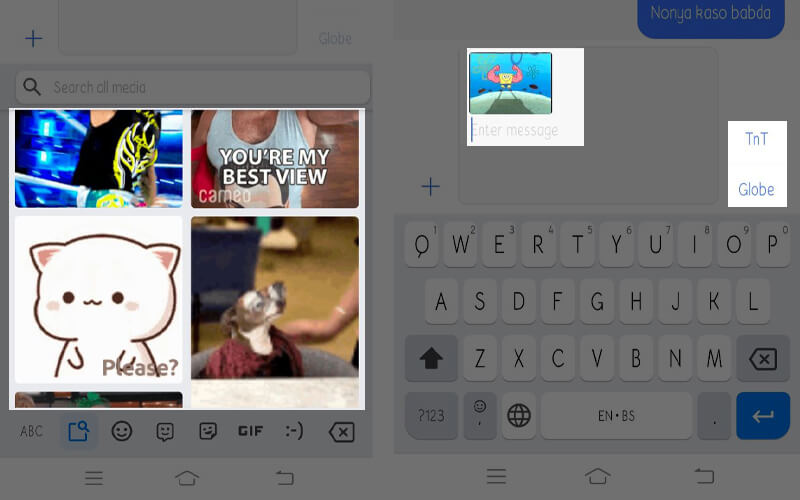
Kiegészítő megjegyzés: Ha nem elégedett a mobilkészülék által kínált GIF-gyűjteménnyel, akkor támaszkodhat harmadik féltől származó GIF-alkalmazásokra, amelyek kiterjedt GIF-könyvtárat tárolnak. Csak menjen a telefon alkalmazásboltjába, és telepítse az eszközéhez megfelelő GIF alkalmazást
3. rész GYIK a GIF szöveghez adásához
Hogyan adhatok hozzá GIF -eket a szöveges üzenetekhez?
GIF-eket küldhet vagy adhat hozzá szöveges üzeneteihez az operációs rendszertől függetlenül, az üzenetkezelő alkalmazás beépített billentyűzetének segítségével.
Hogyan küldhetek GIF-et egy harmadik féltől származó alkalmazáson keresztül?
Népszerű GIF-alkalmazásokat telepíthet a készülékére, ha a GIF-fájlok széles gyűjteményére van szüksége, kivéve azokat, amelyeket a beépített GIF-könyvtár használatával próbált ki. Android esetén GIF billentyűzete van. IOS rendszeren telepítheti a GIPHY -t.
Készíthetek saját GIF -eket iPhone -on vagy Androidon?
Teljes mértékben igen. Használhatja a GIF billentyűzetet vagy a GIPHY billentyűzetet, amelyiket kényelmesnek tartja. Ezek a programok különböző testreszabási lehetőségeket kínálnak vicces és játékos GIF -ek létrehozásához.
Következtetés
A szavak hatékony eszköz a kommunikációhoz, és amikor történeteket mesélnek az érzelmek kifejezésekor, akkor valószínűleg célszerűbb animációkat használni. Ezért a GIF -eket az ilyen jellegű igényekhez hozzák létre. Tehát a munkája egyszerűsítése érdekében megbeszéltük hogyan lehet GIF -eket hozzáadni a szöveghez beszélgetéseket, hozzon létre saját GIF -et, és küldje el őket valakinek a telefon elhagyása nélkül.



